CentOS7安装MySQL客户端指南
资源类型:2wx.net 2025-07-18 08:10
centos7 mysql client简介:
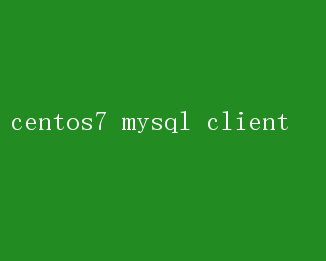
CentOS7 与 MySQL Client:构建高效数据库管理环境的权威指南 在当今数据驱动的时代,数据库管理系统(DBMS)作为数据存储、处理和检索的核心组件,其重要性不言而喻
MySQL,作为世界上最流行的开源关系型数据库管理系统之一,凭借其高性能、可靠性和易用性,在众多企业和开发者中赢得了广泛的认可
而在服务器操作系统方面,CentOS7 以其稳定性、安全性和广泛的社区支持,成为了部署MySQL的理想平台
本文将深入探讨如何在CentOS7上安装和配置MySQL Client,以及如何构建一个高效、安全的数据库管理环境
一、为什么选择CentOS7与MySQL Client 1. CentOS 7的稳定性与安全性 CentOS(Community Enterprise Operating System)是基于Red Hat Enterprise Linux(RHEL)的开源版本,享有与RHEL相同的源代码,但完全免费
CentOS7自2014年发布以来,以其卓越的稳定性和长期支持周期(EOL至2024年)赢得了大量用户的青睐
其内置的安全增强功能,如SELinux(Security-Enhanced Linux)和防火墙规则,为数据库服务器提供了坚固的安全防线
2. MySQL的流行与功能强大 MySQL自1995年由瑞典公司MySQL AB开发以来,迅速成长为开源数据库领域的领头羊
它被广泛应用于Web应用、数据仓库、电子商务等多个领域
MySQL支持标准的SQL语言,提供了事务处理、存储过程、触发器等一系列高级功能,同时具备良好的扩展性和性能优化选项
此外,MySQL社区版及其丰富的第三方工具和插件生态系统,为用户提供了极大的灵活性和支持
3. CentOS 7与MySQL的兼容性 CentOS7与MySQL的兼容性极佳,官方仓库中包含了最新稳定版的MySQL软件包,简化了安装和配置过程
同时,CentOS的YUM包管理器使得依赖管理和软件更新变得轻松快捷,降低了运维成本
二、在CentOS7上安装MySQL Client 1. 更新系统软件包 在安装任何新软件之前,建议先更新系统软件包列表,以确保安装的是最新版本
打开终端,执行以下命令: bash sudo yum update -y 2. 添加MySQL Yum Repository 由于CentOS7的默认仓库中可能不包含最新版本的MySQL,因此建议添加官方的MySQL Yum Repository
首先,下载并安装MySQL Yum Repository RPM包: bash sudo yum localinstall -y https://dev.mysql.com/get/mysql80-community-release-el7-3.noarch.rpm 3. 禁用默认MySQL模块(可选) MySQL Yum Repository提供了多个版本的MySQL,为避免冲突,可以禁用默认的MySQL模块(如mysql57-community): bash sudo yum-config-manager --disable mysql57-community sudo yum-config-manager --disable mysql80-community-source 然后启用所需的MySQL版本模块(例如mysql80-community): bash sudo yum-config-manager --enable mysql80-community 4. 安装MySQL Client 现在,可以安装MySQL Client了
MySQL Client包含了用于管理MySQL数据库的命令行工具,如`mysql`、`mysqladmin`等
执行以下命令进行安装: bash sudo yum install -y mysql-community-client 安装完成后,可以通过`mysql --version`命令验证安装是否成功
三、配置MySQL Client环境 1. 设置环境变量 为了方便使用MySQL Client工具,可以将MySQL的bin目录添加到系统的PATH环境变量中
编辑用户的bash配置文件(如`~/.bashrc`或`~/.bash_profile`),添加以下行: bash export PATH=$PATH:/usr/bin/mysql 注意:通常MySQL Client的工具位于`/usr/bin`目录下,因此上述路径可能不需要修改
但为了保险起见,可以通过`which mysql`命令确认实际路径
然后,重新加载配置文件以使更改生效: bash source ~/.bashrc 2. 配置MySQL Client连接 MySQL Client提供了多种连接选项,可以通过命令行参数或配置文件(如`~/.my.cnf`)来设置
例如,为了避免每次登录时输入密码,可以在`~/.my.cnf`文件中添加以下内容: ini 【client】 user=your_mysql_username password=your_mysql_password host=your_mysql_server_host 注意:出于安全考虑,不建议在配置文件中明文存储密码
更好的做法是使用MySQL Client的`--password`选项在运行时输入密码,或者使用`mysql_config_editor`工具安全地存储凭证
四、使用MySQL Client管理数据库 1. 登录MySQL服务器 使用`mysql`命令登录MySQL服务器: bash mysql -u your_username -p 系统会提示输入密码
成功登录后,将进入MySQL命令行界面,可以执行SQL语句管理数据库
2. 创建和管理数据库 在MySQL命令行界面中,可以执行如下命令创建数据库、表、插入数据等: sql CREATE DATABASE mydatabase; USE mydatabase; CREATE TABLE mytable( id INT AUTO_INCREMENT PRIMARY KEY, name VARCHAR(100) NOT NULL, created_at TIMESTAMP DEFAULT CURRENT_TIMESTAMP ); INSERT INTO mytable(name) VALUES(Alice),(Bob); SELECTFROM mytable; 3. 用户和权限管理 MySQL提供了细粒度的权限控制机制,允许为不同用户分配不同的数据库操作权限
例如,创建一个新用户并授予其对特定数据库的访问权限: sql CREATE USER newuser@localhost IDENTIFIED BY password; GRANT ALL PRIVILEGES ON mydatabase. TO newuser@localhost; FLUSH PRIVILEGES; 4. 备份和